Понекогаш корисникот се соочува со проблем со кој компјутер случајно се исклучи . Тоа е поради иста причина поради која податоците се изгубени и корисникот треба да го поврати поголемиот дел од времето. За да се надмине овој проблем целосно се препорачува да го прочитате ова упатство до крај. Тоа не само што ќе го води корисниците низ процес, но тоа исто така ќе добие сработеното во вистинската насока. Корисникот треба да се применуваат на процеси со цел да добиете резултати во многу подобра забава во целина. Исто така, се препорачува да се применуваат во процесот ако на компјутерот се исклучи без предупредување. Од друга страна, ако компјутерот се исклучи случајноовие процеси се уште може да се примени за да добиете резултати. Процесите кои се споменати тука се и оние кои може да се примени од страна на почетниците корисник, како и. Поради тоа не е само лесна, но, исто така, добива направено без никакви проблеми на работа.
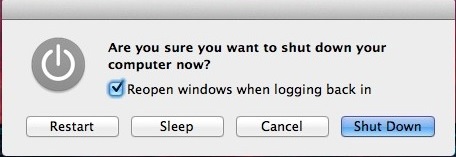
Дел 1 Листа на прашања кои водат до рестартирање на системот
Постојат број на прашања двете хардвер и софтвер поврзани кои водат кон подложен проблем. Овој дел од упатството е оној кој ги наведува и решава сите овие прашања. Врз основа на резултатите на проблемот и длабоко истражување на експертите се поделени на прашања во следниве категории:
- прашања поврзани со хардвер
- прашања поврзани со софтвер
- програмата прашања
- меморија прашања
- Malware прашања
- прашања на енергија
За решавање на прашањата кои се однесуваат на предметната проблем следниот дел од се занимава со упатство чекор по чекор решенија за надминување на проблемите.
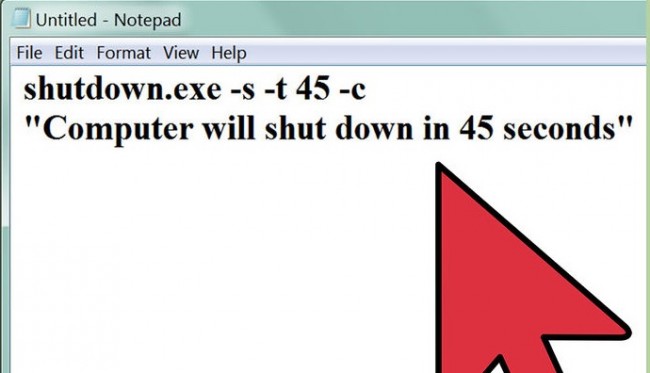
Дел 2 решенија на проблемите и процеси поврзани со
За спречување на прашања, постојат одредени процеси кои треба да се следат. Овој дел од упатството се занимава со чекори кои се вклучени во процесите. Тоа е, исто така, треба да се напомене дека корисникот треба да се осигура дека секој чекор се спроведува. Во случај корисникот не технолошки такт тогаш подадена рака треба да се фати, така што процесот не се во ред.
# 1 решение
За ова решение, корисникот треба да се спроведе на чекори кои се наведени подолу. Секој чекор е, исто така, треба да се имплементираат, како што рече, така што корисникот добива направено без никакви проблеми на работа. Вградени слики од екранот, исто така, направи процесот многу лесно да се следат. Во случај корисникот сеуште се соочува со проблеми, тогаш се препорачува да се јавите на производителот за понатамошна поддршка.
1. иконата My Computer е да се биде во право кликне за да пристапите на имот за да започне процесот:
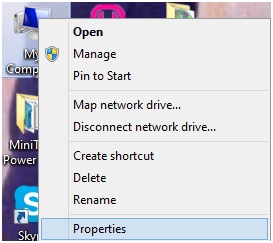
2. менаџер Уредот е тогаш да се пристапи за да се продолжи во овој поглед:
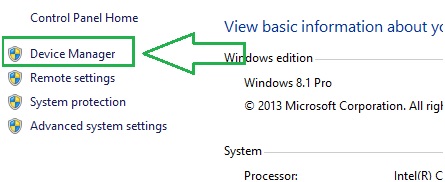
3. Уредот со жолта ознака или црвен крст е тогаш да се наоѓа да продолжи во врска со ова:
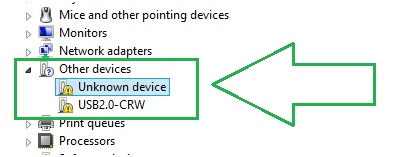
4. софтвер Возачот е тогаш да се ажурира со десен клик и избор на саканата опција движи напред:
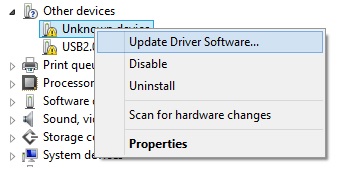
5. На следниот прозорец, корисникот треба да ја изберете опцијата односно Барај автоматски ажурирани драјвер за софтвер. Ова, исто така, заврши процесот во целост:
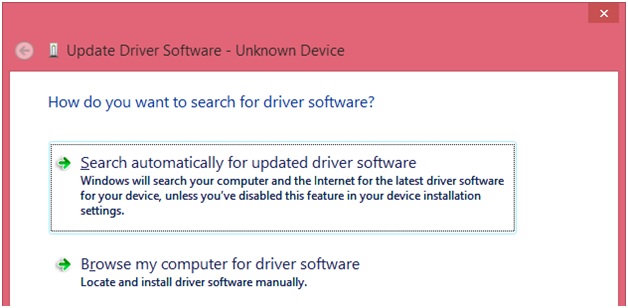
Решение # 2
Ова води кон тела за прашања поврзани со системот. Процесите, како и целокупната чекори кои се вклучени се оние кои се лесно да се следат. За најдобри резултати на екранот, исто така, се вградени за да одам на работа
1. Во рамките на проектот мени корисникот треба да го бара за брза команда за да се продолжи со процесот:
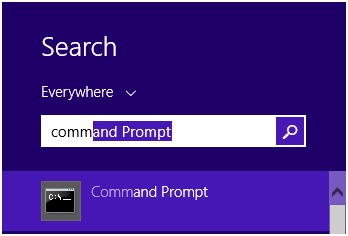
2. Корисникот потоа треба да го работи како админ движи напред:
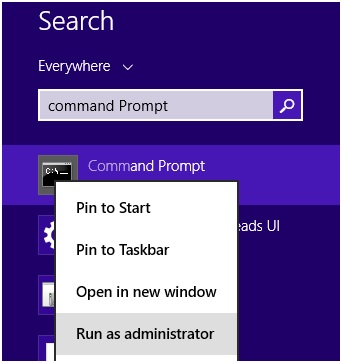
3. Корисникот потоа треба да напишете фраза т.е. SFC \ scannow да го завршите процесот целосно. Еднаш на скенирањето е направено 100% прашања поврзани со системот ќе бидат откриени и решен во целост:
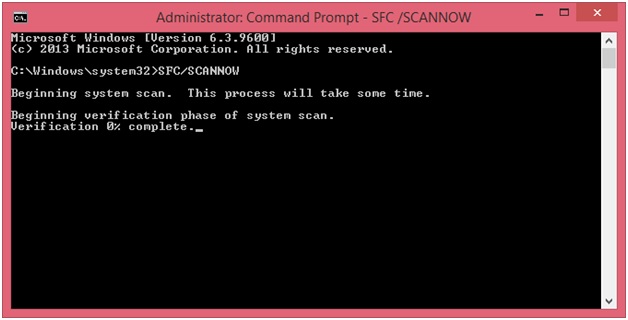
Решение # 3
Ова води кон тела за прашања поврзани со програмата. Според тоа, се препорачува да се следи процесот целосно, така што ова прашање никогаш не се соочуваат од страна на корисникот во секое време. Чекорите кои треба да се следат се споменува како под:
1. Корисникот треба да се десен клик на My Computer иконата, а потоа својства на пристап за да започне процесот:
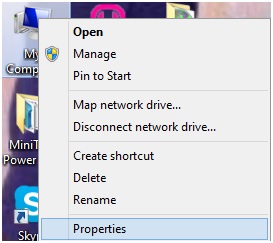
2. Поставките на напреден систем за потоа да се пристапи за да се продолжи во овој поглед:
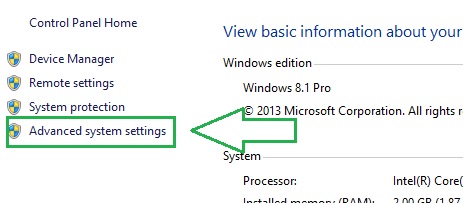
3. Корисникот тогаш треба да пристапите на патот Напредно> подигнување и обновување> Прилагодувања како што е прикажано на сликата подолу:
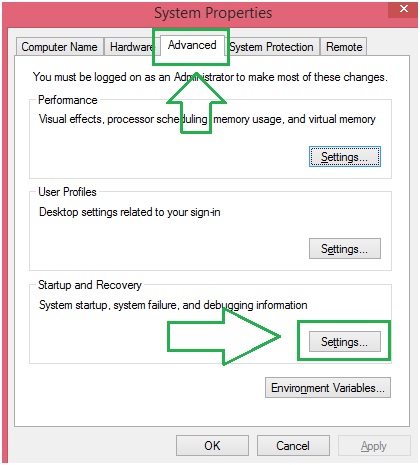
4. автоматски рестарт опција, е да се биде неконтролирано да го заврши процесот во целост. Тоа е, исто така, треба да се забележи дека корисникот е целосно решено прашањето поврзано систем тука:
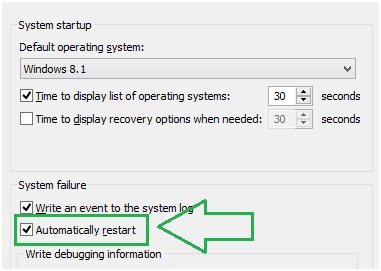
Решение # 4
Иако ова решение не е нешто за што на екранот се достапни. Со цел да се обезбеди правилна работа се препорачува да се надминат проблемите поврзани со моќ да го реши проблемот. Тоа значи дека корисникот треба да го замени енергетски кабли и други хардвер за да одам на работа. Таа, исто така осигурува дека хардвер во оваа насока останува до денот и затоа не прашање е кога и со кои се соочуваат. Компјутер или лаптоп е далеку многу различни од електрични апарати за родови. Постојат одредени делови од системот кои треба постојана електрична енергија. На пример на RAM меморија треба напојувањето со електрична енергија некогаш 28 ms, што значи дека ќе ги изгубите сите податоци, ако власта не е конзистентна. Според тоа, се препорачува да се внимава на напојувањето со електрична енергија и ако има влошување, тогаш тоа треба да се отстранат што е можно поскоро за да одам на работа, без било каков проблем и проблеми.
Во зависност од прашањето корисникот треба да се применуваат на процесот како што е споменато. Тоа е, исто така, треба да се забележи дека корисникот треба да добие подадена рака ако процес кој се споменува не е разбирливо. Тоа ќе обезбеди дека севкупната исходот на процесот е во согласност со барањата на корисниците. Корисникот исто така треба да се осигура дека чекорите кои се споменати во процесите се читаат внимателно пред апликацијата. Ако постои било каква погрешна примена тогаш корисникот ќе мора да ги сноси последиците во случај на било кое прашање.
Ако сте ја изгубиле податоци на вашиот компјутер, за жал, не грижете се! Се уште имаат шанса да се добие изгубени податоци назад. До датотеки закрепнување од компјутер, можете да имате пробајте го следново алатка.

- Враќање на изгубени или избришани датотеки, слики, аудио, музика, пораки од било кој уред за складирање ефикасно, безбедно и целосно.
- Поддржува податоци закрепнување од ѓубрето, хард диск, мемориска картичка, флеш диск, дигитална камера и видео камери.
- Поддржува да се опорави на податоци за ненадејна бришење, форматирање, хард диск корупцијата, вирусот на напад, паѓање на системот во различни ситуации.
- Преглед пред обновување овозможува да се направи селективен закрепнување.
- Поддржани оперативни системи: Windows 10/8/7 / XP / Vista, Mac OS X (Mac OS X 10.6, 10.7 и 10.8, 10.9, 10.10 Yosemite, 10.10, 10.11 El Capitan, 10.12 Сиера) на iMac, MacBook, Mac Pro итн






